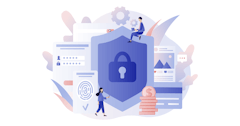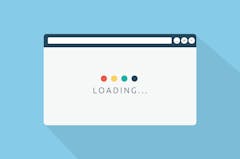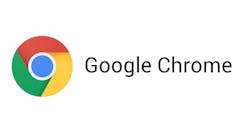現在、Firefox Nightly としてリリースされている、Firefox 35 に、直近の閲覧履歴や保存された Cookie などをまとめてワンクリックで削除できる 「Forget」 ボタンが追加されました。
現在、Firefox Nightly としてリリースされている、Firefox 35 に、直近の閲覧履歴や保存された Cookie などをまとめてワンクリックで削除できる 「Forget」 ボタンが追加されました。
「過去 5分間」、「過去 2時間」...... のように直近のものだけを指定して簡単に削除することができます。
「Forget」 ボタンはデフォルトでは表示されないので、まずはメニューのカスタマイズ画面を開きます。
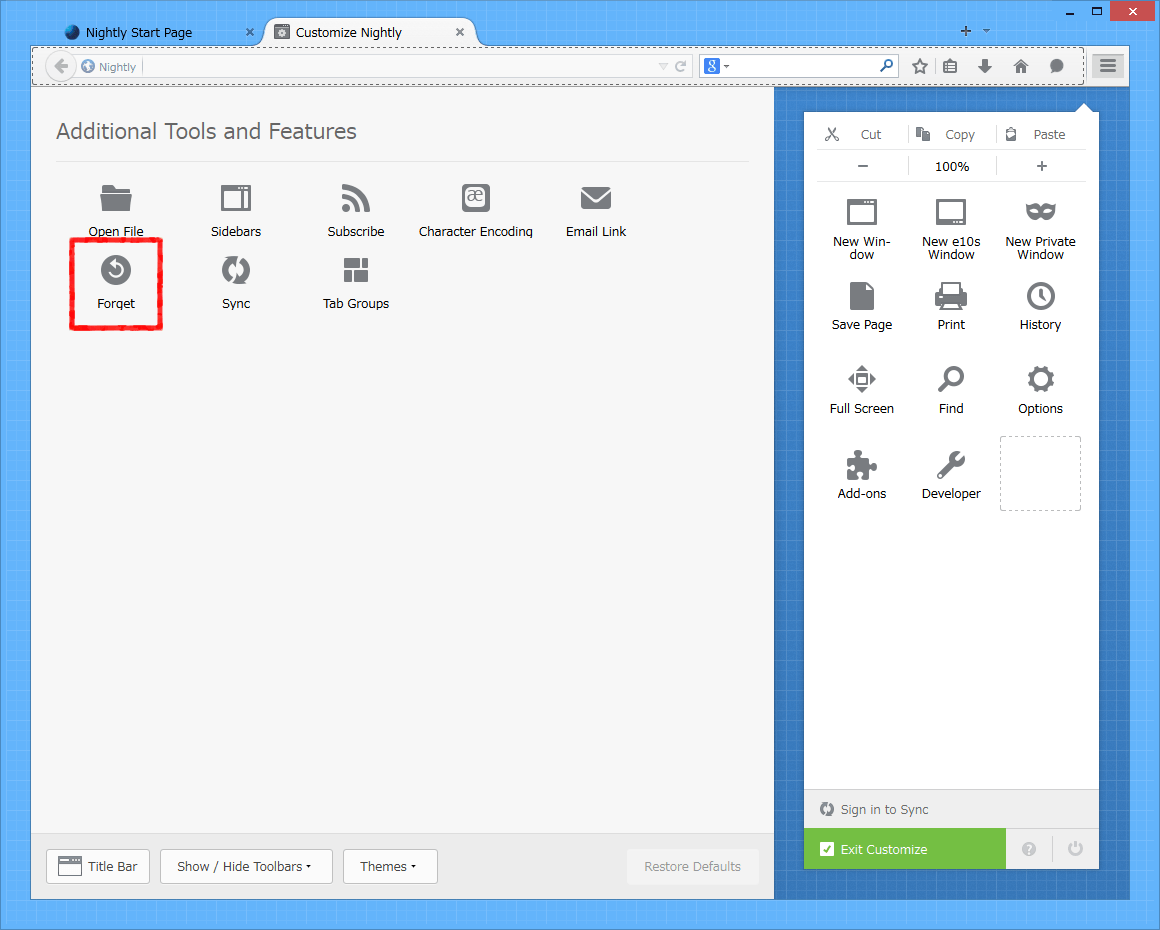
メニューのカスタマイズ画面で 「Forget」 ボタンをメニューにドラッグ & ドロップして追加します。よく使うなら、メニューではなくて、ツールバーにドラッグ & ドロップしてもいいでしょう。
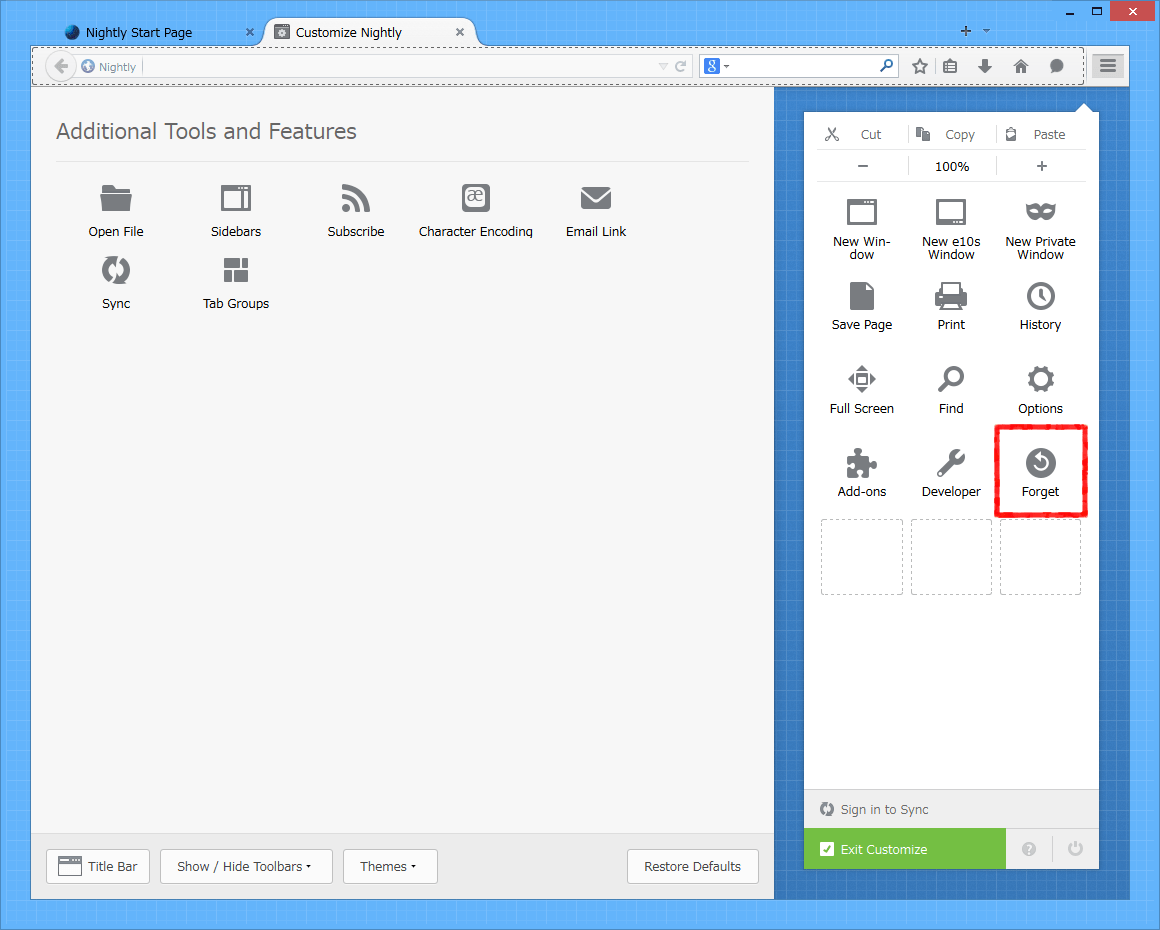
これで、メニューに 「Forget」 ボタンが表示されるようになりました。
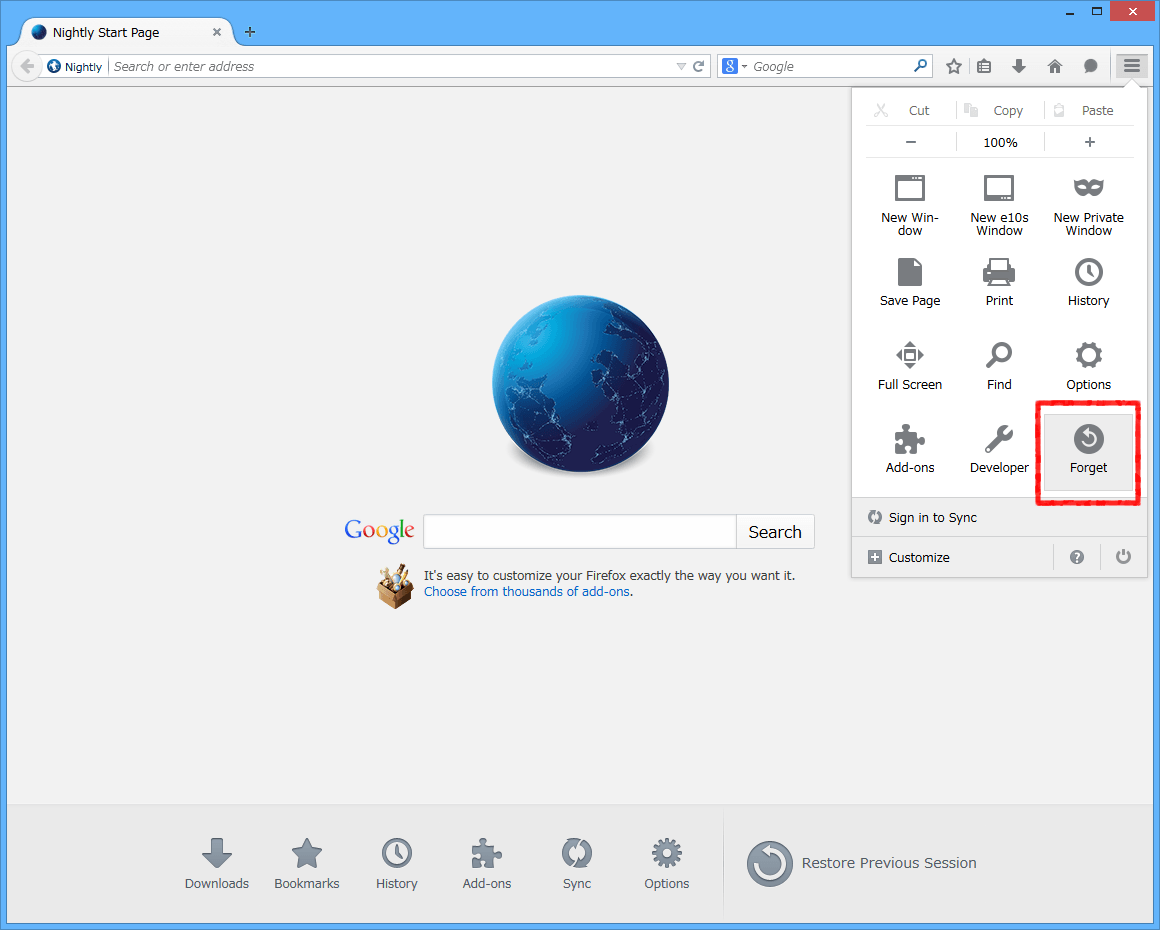
「Forget」 ボタンでメニューを開き、「過去 5分間」、「過去 2時間」、「過去 24時間」 のいずれかから履歴などを消したい時間を選んで実行すれば、その時間帯の Cookie、閲覧履歴などがすべて削除されます。
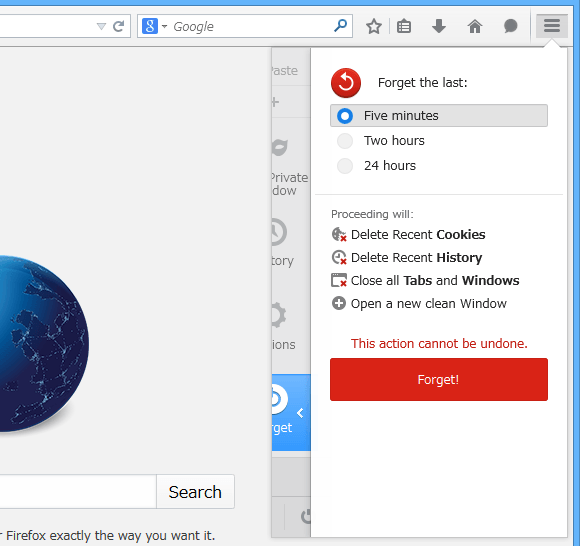
ちなみに、これを実行すると履歴や Cookie の削除と同時に、今開いているタブやウィンドウもすべて閉じられ、Firefox がスタート画面に戻りますので、ページ閲覧中に押すのはやめておいた方がいいですよ。閲覧が終わって、Firefox を閉じるというときに実行する感じになると思います。
「Forget」 ボタンの特徴は、例えば 「過去 2時間」 を選択すれば、2時間以内に閲覧した履歴や、保存された Cookie のみがまとめて削除される点。
履歴に関しては正式リリース版の Firefox でもオプションメニューから期間を選んで削除できますが、Cookie は全削除か、1つ 1つ削除したいものを選択してという方法しかありません。
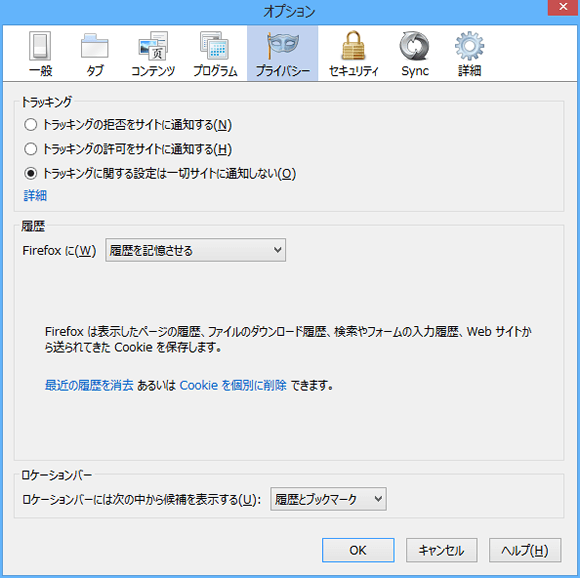
「Forget」 ボタンならワンクリックで直近のものに絞ってこれらを削除できますので、例えば職場で共用している検証用パソコンで公開前の Web サイトの表示テストをしましたとか、そういうときには便利かもしれません。
とはいえ、履歴や Cookie を残さずに表示テストをするだけであれば、プライベートブラウジングモードを使えばいいと思いますので、「Forget」 ボタン活用の機会が多いのかはわかりませんけども......
ちなみに、Firefox のオプション設定では、Firefox 終了時に自動的に履歴を消去する設定などもできますので、履歴を残したくないって人は設定しておくという手段もあります。